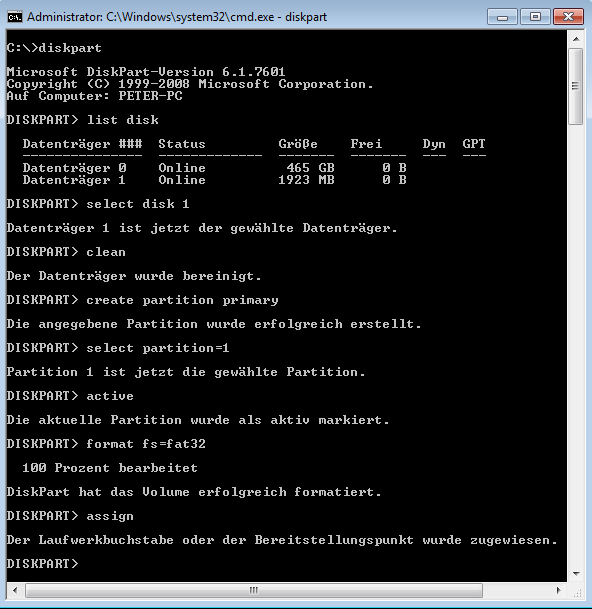USB Stick bootfähig machen
Soll Windows neuinstalliert werden, kommt es vor, dass nur ein Image vorliegt, jedoch keine DVD. Die meisten Motherboards unterstützen mittlerweile das Booten von einem USB-Stick. Im Folgenden zeigen wir euch eine Möglichkeit, einen USB-Stick bootfähig zu machen.
Stecke den USB-Stick an deinen Rechner und mounte dein Image des Betriebssystems mit einem beliebigen Programm (z.B. Deamon Tools oder Alcohol 120%).
Beachte, dass die Daten auf dem USB-Stick gelöscht werden.
Öffne nun die Eingabeaufforderung, indem du auf Start -> Alle Programme -> Zubehör -> Eingabeaufforderung klickst oder alternativ auf Start und dort in die Suchzeile Eingabeaufforderung oder cmd eingibst und mit Enter bestätigst.
Dort gebt ihr nun nacheinander folgende Befehle ein (siehe auch Bild rechts):
diskpart
list disk um alle Datenträger aufzulisten. Sucht euch in der Liste anhand der Größen euren USB-Stick.
select disk [Datenträgernummer eures USB-Sticks] wählt den USB Stick aus,
clean bereinigt den Stick von allen Daten,
create partition primary erstellt eine Partition,
select partition=1 wählt die gerade erstellte Partition aus,
active aktiviert diese Partition,
format fs=fat32 formatiert den Datenträger in das FAT32 Format (dauert ein bisschen),
assign sorgt dafür, dass der Stick auch im Explorer angezeigt wird.
Danach kann die Eingabeaufforderung geschlossen werden.
Öffnet nun erneut eine Eingabeaufforderung (wie oben beschrieben) und gebt nun folgendes ein:
xcopy [Image]:\*.* [USB-Stick]:\*.* /S /E /F
[Image] ist hierbei der Buchstabe des Laufwerks, in dem euer Betriebssystem gemountet ist. [USB-Stick] ist der Buchstabe des USB-Sticks.
Nun nur noch warten, bis alles kopiert ist. Danach ist der USB-Stick bootfähig.